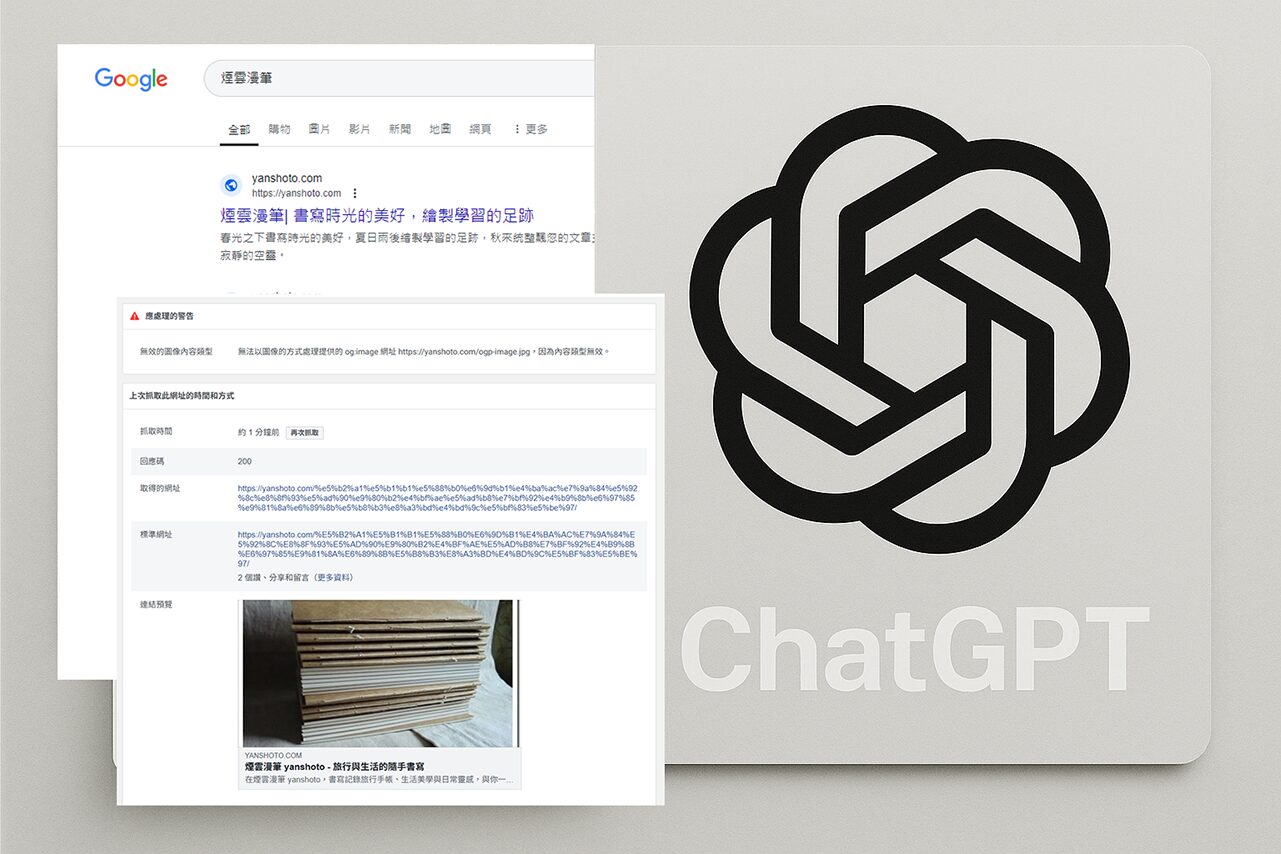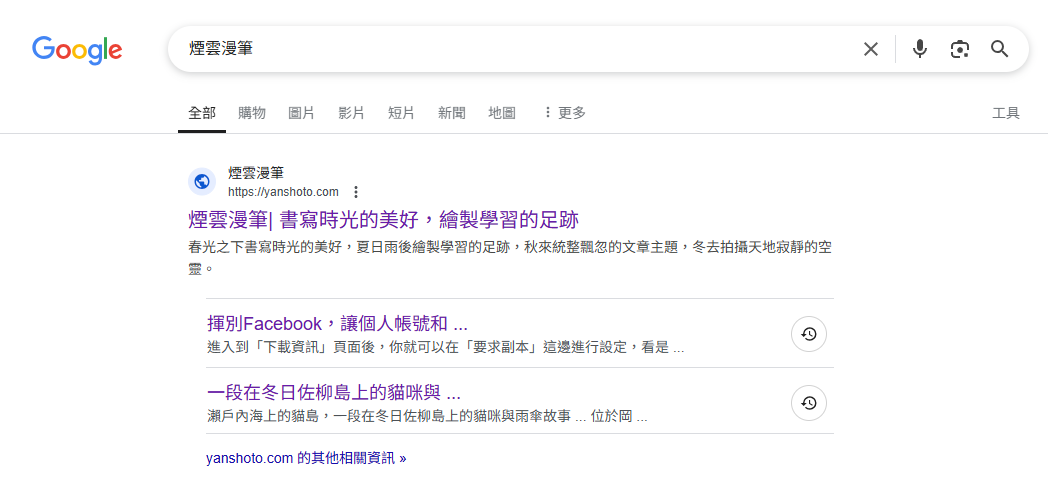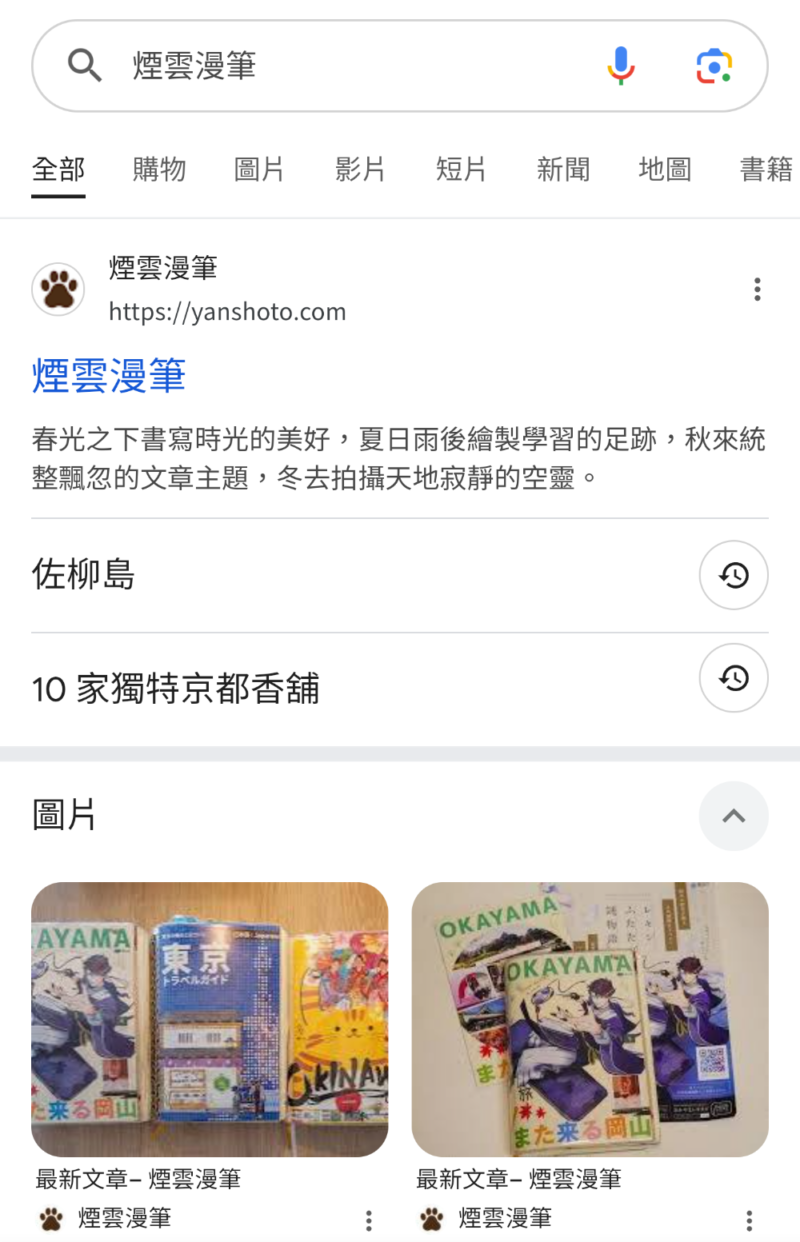前面我們聊過不少圖片顯示異常的狀況,現在要回到這系列文開啟的重要原因-Google 搜尋結果中的網站小圖,也就是 Favicon。嚴格來說,Google 的演算法主要看的是網頁內容品質、外部連結、使用者體驗、速度等因素等,Favicon 不會直接成為排名的加權因子,也就是說對演算法而言,它並非重點。它的主要作用更多是在 搜尋結果頁(SERP)和瀏覽器分頁 中提供一個小圖示,就像一個記號,方便訪客能夠快速辨別到底這個網頁是哪一家的。
對於一個剛架好的網站來說,不管是自架者本人,還是委託製作的甲方,「搜尋結果裡到底有沒有出現 Favicon」往往比網頁內容品質更容易被放大檢視。
以我自己為例,網站上線兩年多,Favicon 缺席完全沒影響過搜尋排名,但每次搜尋到自己的網站,看到別人的結果旁邊都有漂亮的小圖標,自己卻永遠只是一顆藍色地球,就像卡著一根魚刺——說不上致命,但就是讓人難受。
理性上我知道它不會直接影響 SEO 分數,也不會改變排名結果;感性上卻覺得這是網站的「小招牌」,缺了它整個門面都少了神采。
Favicon 就像品牌的門牌號碼,不會決定房子的品質,卻能讓路過的人一眼認出你。搜尋結果中若能搭配清晰的圖標,比起毫無特色的預設地球,不只更吸睛,也能在潛意識中加深訪客的信任感,進而提高點擊的機會。正因如此,我才會對它耿耿於懷——不只是為了美觀,更是為了讓網站在茫茫搜尋結果裡立刻被認出。
我在更改網站名稱時,也順便換了新的 Favicon,卻陷入了無論怎麼操作都不出現的窘境。最後透過 ChatGPT 的協助才發現,這是一個「多重阻礙」的組合拳:
- 改名後沒有完整清除源站快取與 CDN 快取,導致 Google 一直讀到舊版本。
- 更換主機後,防盜連與額外快取機制意外阻擋了更新後的圖檔讀取。
這種情況雖然少見,但卻讓我體會到一個現實——有時候不是你某一步做錯,而是幾個不起眼的小問題疊在一起,最後讓一個「看似簡單」的設定變得棘手。所以,雖然沒有 Favicon 並不會讓你的網站在搜尋結果中消失,但對於品牌形象與專業感,它卻是決定訪客第一印象的重要關鍵。
確認網站有完成小圖示 (Favicon) 設定
首先,我們要先認識什麼是 Favicon。簡單來說,它就是代表網站身份的小圖示,通常尺寸很小(常見為 16×16 或 32×32 像素),卻無處不在:
- Google 搜尋結果:網站名稱旁邊的小圖標,讓使用者在眾多連結中快速辨認。
- 瀏覽器分頁:打開多個分頁時,左上角的小圖示能讓你一眼找到自己想要的頁面。
- 手機書籤與捷徑:在手機上將網站「加入主畫面」時,這個圖標會直接成為你的 App 式捷徑圖案。
- 社群分享預覽:部分平台在連結標題旁也會顯示 Favicon,增加品牌辨識度。
雖然它的尺寸不大,但作用卻非常關鍵。Favicon 能在不同情境中網站建立起視覺記憶,讓訪客看到這圖片就會想到自家網站,它是品牌形象的一部分。想像下當我們在搜尋結果中,只有我們家的網站是藍色地球的圖示,相較於其他家豐富多元的圖示,就會給人一種陽春網站,或是很久沒更新的感覺,即使不影響搜尋排名,或多或少會影響點擊率與使用者的第一印象。
既然它在感性層面如此重要,那麼我們先來做網站設定,先確定有設定完畢,後面的除錯才有意義。這邊提醒下,大家在準備 Favicon 要用的圖片時,建議以正方形、背景透明,且最好避免太多細節,因為圖很小,太多細節壓根看不清。
設定網站的小圖示
很簡單,在 WordPress 裡只要幾步就能完成:
- 登入 WordPress 後台
- 點選左側選單:外觀 → 自訂
- 找到「網站標誌 (Site Icon)」
- 上傳一張圖 → 建議尺寸為 512 × 512px,格式用 PNG 最穩定
- 儲存即可
完成這些設定後,通常大家會說這時候再去提交網站地圖即可,之後就是等Google 來抓取,短則幾天,長則幾周,若是等好幾天還是沒等到,那還有一種有效的強制 Google 來抓取的方法,我自己是實測有效的,一開始我按照 ChatGPT 教學去做,然後是等了七天就等不下去了,我實在很想早點確定是否真的沒問題了。
4/27截圖,是改完後第一次重新遞交 第二次我又再來一次,但這次後來我又改了下流程,就在5/4在重新弄一次,之後天天看,就發現5/7這邊出現了
5/7的截圖 我的是這樣操作:
- 回到 GSC 首頁
- 點最上方的「檢查[ https://yanshoto.com/]中的任何網址」
- 貼上我們的網站首頁網址,以我來講,就是貼上https://yanshoto.com/ 後按搜尋
- 正常來講,這時會出現「網址在 Google 服務中」的綠色勾勾頁面,這時請在按「要求建立索引」
- 完成建立索引後,不放心的人可以在按旁邊的「測試線上網址」
比起提交網站地圖,這個方式更明確有針對性的呼叫 Google,當然也不是跑完流程後,就能立即看到,畢竟 Google 更新 favicon 的速度會比較慢,然根據我的經驗是三天左右就出現了,如果超過一個禮拜還是沒出現,那麼我們就來看是不是哪邊出問題了。
favicon 沒出現的兩種可能
這部分的資料,我在前面幾篇文章中都有很詳細的說明,所以這邊就簡單帶過去,如果想知道的朋友,建議可以去翻閱我前面寫的詳細心得文。這邊我簡單歸類成兩項,一個是快取清除,一個是 LiteSpeed 的過度保護。
LiteSpeed 的過度保護
LiteSpeed 因為它速度快、效能高、內建快取機制,讓使用者無需額外調整就能享受良好體驗。根據 W3Techs 2025 年 5 月統計,LiteSpeed 全球市佔約 14.1%,許多平價主機商,如國外的 A2 Hosting、NameHero,以及國內的遠振資訊、網易虛擬主機,都預設採用它。
而它為了節省資源,常會開啟「防盜連機制」,檢查每張圖片請求的來源(HTTP_REFERER),只允許從自己網站來的流量,其他網站直接嵌圖就擋掉。這對防止圖片被盜用、流量被吃掉很有用,但問題是——Facebook、LINE、Twitter 這類社群平台在產生預覽縮圖時,會用自己的「爬蟲程式」去抓你的 og:image,而這些程式往往不會帶 HTTP_REFERER,或帶的格式不對。
結果 LiteSpeed 認為這是陌生來源的盜圖請求,就把圖片擋掉,甚至回傳錯誤頁面,導致社群平台無法正確抓到縮圖,出現圖片不顯示、顯示錯圖或完全沒有縮圖的情況。這是我們肉眼可以見到的三種縮圖出包的情況:
- Google 搜尋不顯示縮圖小圖示:因為抓不到圖片,搜尋結果右邊是顆小地球
- Facebook 提示圖片無法使用:
og:image 無效或格式錯誤 - LINE 貼文完全沒預覽卡片:只剩一串網址
要解決這種況法,就是去修改 .htaccess 來告訴伺服器「這些爬蟲是友軍」,我在「縮圖打得開卻被說無效?LiteSpeed 的過度保護陷阱」這篇文章有分享,以 Hostinger 這家主機商為例子如何去修改,這部分會比較看個人主機商是用哪一家的,多少會有差異,建議可以使用 ChatGPT 來做局部微調,這部分沒辦法用外掛來處理掉。
快取的清除不夠完整
這邊我們就要再提到一個關鍵因素:清除快取的外掛。由於WordPress 原生(預設)是完全沒有快取機制的,它每次都是即時撈資料、即時組 HTML,這也是為什麼,我你需要另外安裝快取外掛,來幫網站建立這種「組裝好的完整頁面」的機制。透過快取外掛,可以讓網站更快掌握網站更新時機,當我們更新網站內容(像是換了文章標題、圖片、OGP 縮圖),才能及時更新。所以我們一定要安裝有快取外掛,整個原理,我寫在這篇文章了,這邊就不再重覆敘述。
很多人第一次遇到 Favicon(網站小圖示)不更新時,都會懷疑是不是自己換圖失敗。其實,更多時候是因為 快取 把舊版本的資料牢牢鎖住,導致訪客和 Google 看到的都還是舊圖。快取會卡住 Favicon的原因主要是因為快取的本意是為了加速網站載入,但當我們更新圖示時,它反而可能成為阻礙。常見的快取來源有三種:
- 源站快取(主機或快取外掛)
- 例如 LiteSpeed Cache、WP Rocket 等。
- 如果沒清除,HTML 裡的
<link rel="icon">仍是舊版本。
- CDN 快取(如 Cloudflare)
- 分布在全球的節點會暫存 HTML、圖片、CSS。
- 如果 CDN 還在送舊資料,就算源站更新了,訪客看到的依舊是舊圖。
- 瀏覽器與 Google 自身快取
- 瀏覽器會快取 favicon 圖檔,Google 搜尋結果的小圖也可能延遲數天到數週才更新
正確的清快取順序
想要讓新的 Favicon 盡快生效,記得遵守這個順序:
- 先清源站快取
- 例如在 LiteSpeed Cache 外掛 → 清除全部快取。
- 再清 CDN 快取
- 在 Cloudflare 後台 → Purge Everything。
- 用無痕視窗檢查
- 避免被本機瀏覽器快取干擾。
- 必要時換檔名或加版本號
- 例如
/favicon.png?v=2,強制所有快取重新抓圖。
- 例如
- 耐心等 Google 更新
- Google 的搜尋結果小圖示常有延遲,不是即時刷新
最終成果-小圖示再現,也連帶解決好幾個問題
一開始只是想解決 Favicon 不顯示的問題,因為我真的很在乎這個問題,卻意外牽出一連串相關設定,順手也解決了社群貼文標題與縮圖消失的窘境。雖然我平時沒有特別經營社群,但偶爾貼連結時,如果標題與圖片都出不來,畫面就會很尷尬。這次把 OGP 設定 補齊後,再清一次快取,不只新的貼文正常顯示,連之前縮圖缺失的舊貼文也自動補齊了。
更讓我驚訝的是,Facebook 可以理解,因為我還用過偵錯工具重抓資料,但沒想到 LINE 上過去貼過的連結,也在沒有額外操作的情況下,全都恢復了縮圖,這更新速度真的快到我來不及截下沒有縮圖的舊畫面,實在有點可惜。
另一個驚喜是 Search Console Insights 的分析資料這區塊出現圖片了。自從這個功能推出以來,我幾乎沒在這裡看過文章的縮圖,本來我以為是圖片尺寸不對才會這樣,沒想到設定完成隔天去看,很多文章都出現了正確的照片,雖然還有幾篇抓錯圖,但比起之前的空白狀態已經好太多了,看來又是 OGP 沒設定好的關係,跟圖片尺寸沒關係,後繼幾天 Search Console Insights 的縮圖錯位比例也持續下降,算是額外的收穫。
連帶 Google 搜尋結果也陸續抓到更多網站內的圖片,在更改網站名字後就圖片一直無法進入搜尋結果中,這下終於陸陸續續出現了,雖然數量不多,但我自己知道這是圖片設定問題,只要乖乖做好圖片 SEO 設定就能有更多圖片進入搜尋引擎之中,但照片的數量太多,實在有點懶得動。
整個除錯過程,其實牽涉到不少網站運作的基本原理。想了很久,我決定把這些經驗寫成一系列文章,既能幫自己統整與複習,也希望大家的 Favicon、社群貼文縮圖、搜尋結果圖片,都能在該出現的地方乖乖出現,不用像我這樣拖了這麼久才搞定。
相關延伸文章
✦ 喜歡這篇文章嗎?
《煙雲漫筆》的每月慢信會收錄這樣的片段,也會分享一些未公開的草稿與旅行筆記。
如果你也想一起閱讀,歡迎留下信箱。